Fedora Linux 36/35 に Skype をインストールする方法
Skype は、音声通話、チャット、VoIP ベースのビデオ電話、およびビデオ会議機能でよく知られている、人気のある独自の通信アプリケーションです。地理的な場所に関係なく、人々がつながりを保つのに役立ちます。組織内の同僚から家族や友人まで。
Skype は、スマートフォン (iOS および Android)、PC、タブレットなど、幅広いデバイスで動作します。ブラウザでSkypeにログインして、すべての連絡先と連絡を取り合うこともできます。
このガイドでは、Fedora Linux 35/36 に Skype をインストールする方法を説明します。これを行うには 3 つの簡単な方法があり、それぞれについて説明します。
方法 1: RPM パッケージを使用して Fedora に Skype をインストールする
これは、Fedora および Linux 一般に Skype をインストールする最も簡単な方法です。これを行うには、公式 Skype ダウンロード ページにアクセスしてRPM パッケージをダウンロードするか、示されているように wget コマンドを使用して端末に直接ダウンロードします。
wget https://go.skype.com/skypeforlinux-64.rpm
RPM パッケージが現在のディレクトリにダウンロードされます。したがって、RPM パッケージを実行するには、次のコマンドを実行するだけです。
sudo rpm -ivh skypeforlinux-64.rpm

方法 2: リポジトリを使用して Fedora に Skype をインストールする
もう 1 つの方法は、Skype リポジトリから Skype をインストールすることです。これを行うには、まず、すべてのパッケージを最新バージョンにアップグレードします。
sudo dnf update -y
すべてのパッケージがアップグレードされたら、次のようにSkype リポジトリをシステムに追加します。
sudo dnf config-manager --add-repo https://repo.skype.com/rpm/stable/skype-stable.repo
Skype リポジトリが追加され、利用可能であることを確認するには、次のコマンドを実行します。
dnf repolist | grep skype

次に、図に示すように、DNF パッケージ マネージャーを使用してSkype をインストールします。
sudo dnf install skypeforlinux -y
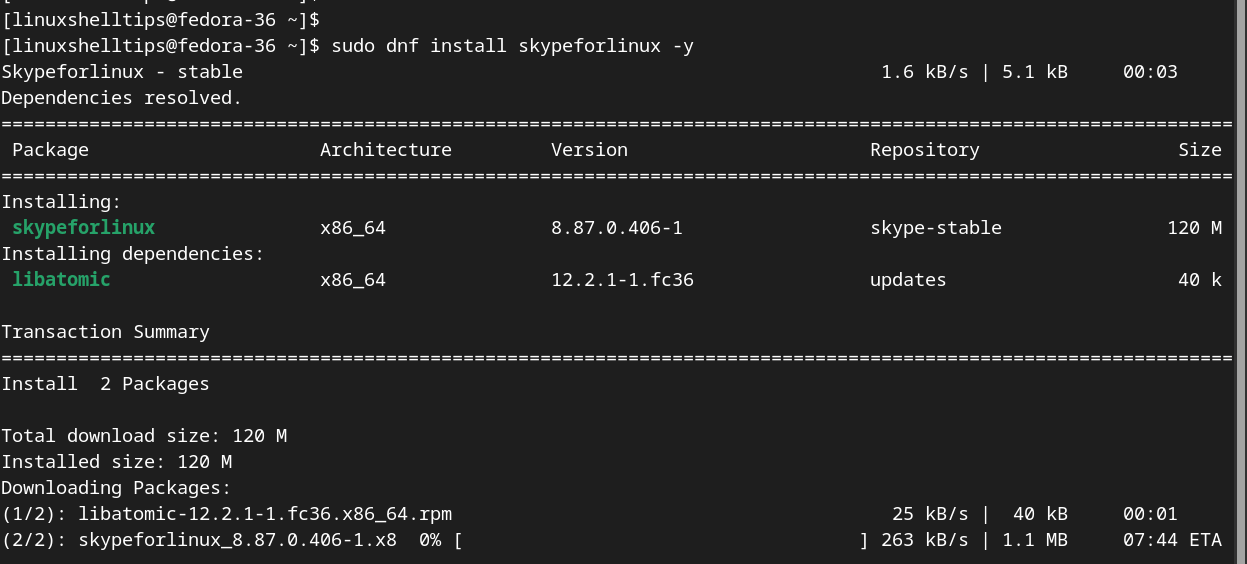
Skype がインストールされていることを確認するには、次の rpm コマンドを実行します。
rpm -qi | grep skypeforlinux
このコマンドは、名前、バージョン、リリース、アーキテクチャ、インストール日などの Skype に関する詳細情報を出力します。また、いくつかの属性についても言及します。
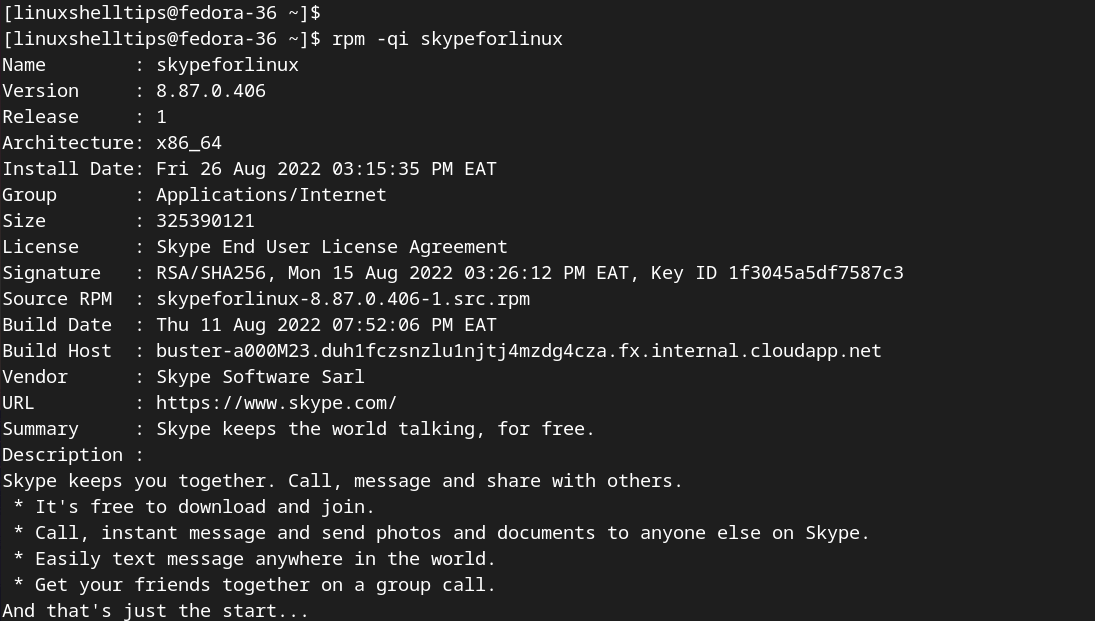
方法 3: Snap を使用して Fedora に Skype をインストールする
もう 1 つの方法は、スナップからSkypeをインストールすることです。これはSkype をインストールする非常に簡単な方法で、必要なコマンドはいくつかだけです。
まず、Snapd デーモンがインストールされていることを確認します。これはスナップを管理および維持するデーモンです。スナップは、コンテナ化されたクロスディストリビューションで依存関係のないソフトウェア パッケージであり、インストールが簡単です。
snapd をインストールするには、次のコマンドを実行します。
sudo dnf install snapd
次に、/var/lib/snapd/snap と /snap の間にシンボリック リンクを作成して、スナップ のクラシック サポートを有効にします。
sudo ln -s /var/lib/snapd/snap /snap
最後に、次のようにSkypeスナップパッケージをインストールします。
sudo snap install skype
インストールが完了すると、Skype が正常にインストールされたことを示す次の出力が表示されます。

Fedora Linux で Skype を開始する
Skype を起動するには、左上隅にある [アクティビティ] をクリックするか、Windows キーを押して Skype を検索します。 > 示されているように。 Skype ロゴをクリックして起動します。
起動すると、Skype グラフィカル インターフェイスが表示されます。続行するには、[さあ] をクリックしてください。
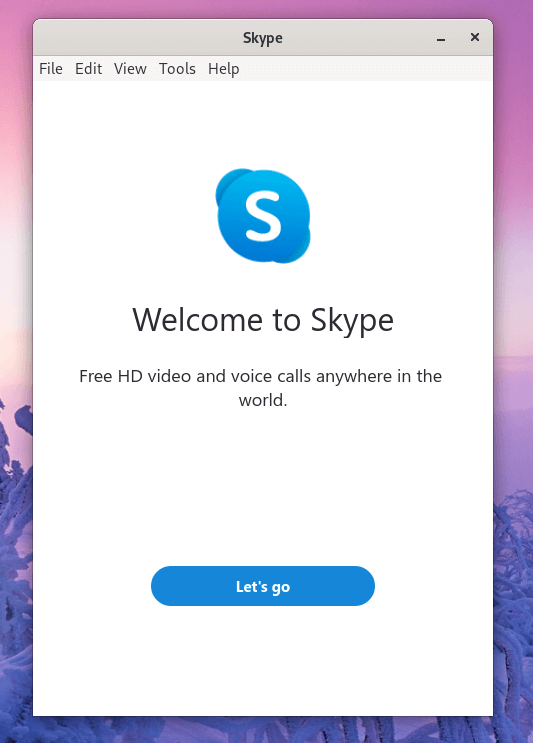
次のステップでは、[サインインまたは作成] ボタンをクリックしてMicrosoft アカウントにサインインします。これにより、Skype にサインインすることになります。アカウントです。まだアカウントをお持ちでない場合は、まずアカウントを作成する必要があります。

以上です。 3 つの方法を使用して、Skype を Fedora 35/36 にインストールすることに成功しました。 rpm、snap パッケージからのインストール、Skype リポジトリからのインストール。 Skype を使用して、友人、同僚、家族とチャットしたり、連絡を取り合ったりできるようになりました。